AS中安装mumu模拟器
下载
http://mumu.163.com/
下载完成后运行
打开AS Terminal
adb connect 127.0.0.1:7555

运行程序
有mumu模拟器了

断开连接
adb disconnect 127.0.0.1:7555
在mumu模拟器中安装本地apk
本以为和夜神一样,直接拖拽即可,没想到不行
mumu模拟器界面右下角菜单,选中apk安装,选择本地apk进行安装即可

屏幕旋转
看上图最右按钮
设置

设置网络代理

蓝牙

安装apk
当把apk拖到模拟机安装时,发现不能拖拽进去
这时可以打开文件共享

这是会默认打开一个文件夹,把要安装的apk拖进去

然后找到该文件双击安装即可

更多使用说明
http://mumu.163.com/help/func/20190129/30131_797867.html







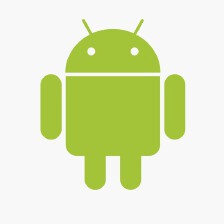
















 1911
1911

 被折叠的 条评论
为什么被折叠?
被折叠的 条评论
为什么被折叠?








